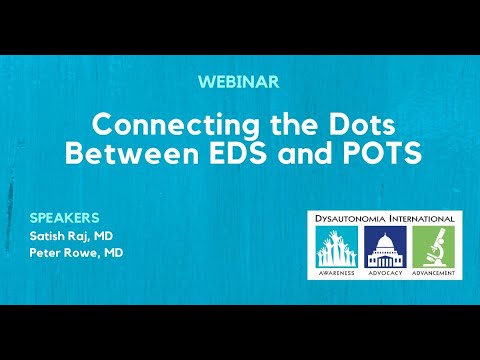Tämä wikiHow -opas opettaa sinulle, kuinka voit kulua minuutti - neljä tuntia aikaa puhelimen lukitsemisen jälkeen, ennen kuin sinun on annettava salasana uudelleen.
Askeleet

Vaihe 1. Avaa iPhonen asetukset
Se on joukko harmaita hampaita, jotka löytyvät yhdestä aloitusnäytöstäsi tai kansiosta, jossa on merkintä Apuohjelmat.

Vaihe 2. Napauta Touch ID & Passcode
Se on valikkovaihtoehtojen kolmannessa osassa.
-
Vanhemmilla laitteilla tämä vain kertoo Pääsykoodi.

Viivytä iPhonen salasana Vaihe 3 Vaihe 3. Kirjoita salasana, jos sitä pyydetään

Viivytä iPhonen salasana Vaihe 4 Vaihe 4. Poista Touch ID -sormenjälkesi tarvittaessa
Jos puhelimessasi on aktiivisia sormenjälkiä, sinun on poistettava ne ennen jatkamista. Tehdä tämä:
- Napauta sormenjälkeä Sormenjäljet -osiossa.
- Napauta Poista sormenjälki.
- Toista tämä prosessi jokaisella tallentamallasi sormenjäljellä.

Vaihe 5. Napauta Vaadi salasana

Vaihe 6. Valitse aika, jonka haluat sallia salasanasi antamiseen
Voit valita useita viiveaikoja, jotka vaihtelevat 1 minuutista 4 tuntiin.

Vaihe 7. Lukitse puhelin
Kun teet niin, valitsemasi aika kuluu, kunnes sinun on syötettävä salasanasi uudelleen sen lukituksen avaamiseksi.